Stellt die Werte für „Optik Einstellung.“, „Pixel-Einstellung“, „Maskierung“, „Typ Anamorphot“, „Leinwandeinstellung“, „Installationsart“, „Trapezkorrektur“ und „Seitenverhältnis“ zusammen ein.
Die Position der Linse ist möglicherweise gegenüber der gespeicherten Position etwas verschoben.
Zur Auswahl der zu speichernden Gruppe und zum Aufruf der Einstellwerte.
Einstellwerte: Mode 1 bis Mode 10
Der Name des Einstellwerts kann mit „Name Bearbeiten“ geändert werden.
Zur Bearbeitung des Installationsmodus-Namens.
Die verwendbaren Zeichen umfassen das Alphabet (Groß- oder Kleinbuchstaben), Ziffern, Symbole und das Leerzeichen (Space). (Das Leerzeichen (Space) kann jedoch nicht als erstes und letztes Zeichen verwendet werden.)
Geben Sie höchstens 10 Zeichen ein.
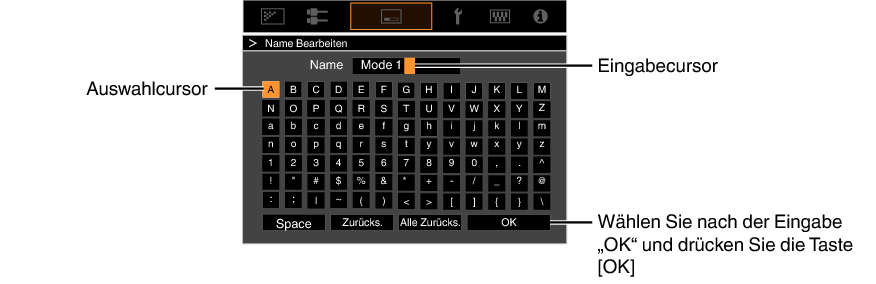
Zum Kopieren der Einstellwerte aus dem aktuellen Installationsmodus in einen anderen Modus.
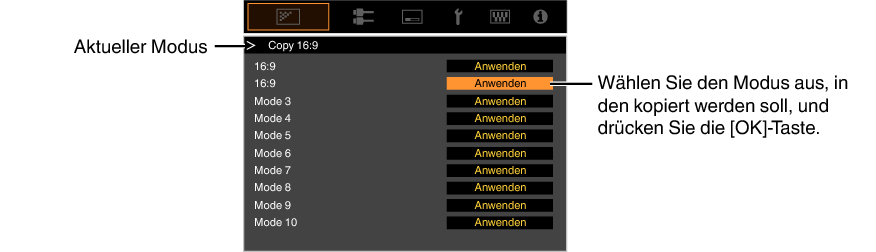
Fokus / Zoom / Bildverschiebung
Zur Einstellung der Linse entsprechend der Projektionsposition
Für die Einstellung, ob das Linseneinstellmuster angezeigt werden soll.
|
Einstellung |
Beschreibung |
|---|---|
|
Eingangssignal |
Zeigt externe Signale an und das Linseneinstellungsmuster wird nicht angezeigt. |
|
An |
Zeigt das Linseneinstellungsmuster an. |
Zur Einstellung, ob das Objektiv verriegelt oder entriegelt werden soll.
Mit der Einstellung auf „An“, wird das Objektiv verriegelt, damit Sie den Einstellstatus des Objektivs bewahren können.
|
Einstellung |
Beschreibung |
|---|---|
|
Aus |
Sperrt die Linse nicht. |
|
An |
Sperrt die Linse, um das Durchführen fehlerhafter Einstellungen zu verhindern. Auch wenn „An“ eingestellt ist, befindet sich das Objektiv in dem Modus, der von „Installationsmodus“ ausgewählt wurde. |
Bringt die Linse in die mittlere Position zurück.
Zum Korrigieren der Phasenverschiebung zwischen jeder RGB-Farbe durch Pixelanpassung.
Zur Einstellung der Anpassungsfunktion auf An oder Aus.
|
Einstellung |
Beschreibung |
|---|---|
|
Gesamt |
Das gesamte Bild wird angepasst. |
|
Zone |
Ermöglicht die Feinabstimmung jedes Bereichs durch Teilung des Bildschirms in 10 gleichmäßige vertikale und horizontale Zonen. |
Zur Auswahl der anzupassenden Farbe („Rot“ oder „Blau“).
|
Einstellung |
Beschreibung |
|---|---|
|
Aus |
Zeigt die externen Signale ohne Anzeige des Testmusters für die Einstellung. |
|
An |
Zeigt das Testmuster für die Einstellung an. |
Zur Einstellung der Farbe des Anpassungsmusters, das während der Anpassung auf „Weiss“ oder „Gelb / Cyan“ angezeigt wird.
Wenn für „Bereich Auswählen“ die Option „Gesamt“ gewählt wurde, kann die Anpassung auf der Leinwand durch die Bewegung in Einheiten zu einem Pixel in der unter „Farbe Auswählen“ gewählten Farbe vorgenommen werden.
Die Einstellung kann nicht vorgenommen werden, wenn für „Bereich Auswählen“ die Option „Zone“ gewählt wurde.
|
Einstellung |
Beschreibung |
|---|---|
|
H (Horizontal) |
Einstellungsbereich: -2 (bewegt rot/blau nach links) bis +2 (bewegt rot/blau nach rechts) |
|
V (Vertikal) |
Einstellungsbereich: -2 (bewegt rot/blau nach unten) bis +2 (bewegt rot/blau nach oben) |
Wenn für „Bereich Auswählen“ die Option „Gesamt“ gewählt wurde, kann die Anpassung auf der Leinwand durch die Bewegung in Einheiten zu 1/8 Pixel in der unter „Farbe Auswählen“ gewählten Farbe vorgenommen werden.
Wenn „Bereich Auswählen“ auf „Zone“ festgelegt ist, wird der Bildschirm gleichmäßig in 10 vertikale und horizontale Zonen geteilt und für jeden Bereich kann eine Feinabstimmung vorgenommen werden.
|
Einstellung |
Beschreibung |
|---|---|
|
H (Horizontal) |
Einstellungsbereich: -31 (bewegt rot/blau nach links) bis +31 (bewegt rot/blau nach rechts) |
|
V (Vertikal) |
Einstellungsbereich: -31 (bewegt rot/blau nach unten) bis +31 (bewegt rot/blau nach oben) |
Zurücksetzen
Stellt für alle Pixelanpassungsdaten die Werkseinstellung wieder her.
Zur Durchführung allgemeiner Anpassungen bei leichter Farbumrandung des Videobilds in horizontaler/vertikaler Richtung.
-
Stellen Sie für „Bereich Auswählen“ die Option „Gesamt“ ein
-
Wählen Sie „Farbe Auswählen“ und „Farbmuster Auswählen“
-
Wählen Sie „Anpassung (Pixel)“ und drücken Sie die Taste [OK]
-
Nutzen Sie die Tasten [



 ], um die vertikalen und horizontalen Pixel der gesamten Zone zu verschieben und anzupassen
], um die vertikalen und horizontalen Pixel der gesamten Zone zu verschieben und anzupassen -
Drücken Sie nach Ausführung der Anpassung die Taste [BACK] zweimal, um den Anpassungsmodus zu verlassen
Der Anpassungsmodus wird aktiviert und das ausgewählte Anpassungsmuster und Anpassungsfenster (Pixel) werden angezeigt.
Die Anpassungseinstellung erscheint in der Mitte des Fensters Anpassung (Pixel).
Bedienungsanleitung Fernbedienung
|
Tastenbezeichnung |
Funktion |
Funktionsbeschreibung |
|---|---|---|
|
[PICTURE MODE] |
Adj.Col. |
Ändert „Farbe Auswählen“. |
|
[C.M.D.] |
Pixel/Fine |
Schaltet zwischen „Anpassung (Pixel)“ und „Anpassung (Fein)“ um. Schaltet auf „Anpassung (Pixel)“ um, wenn für „Bereich Auswählen“ die Option „Zone“ gewählt wurde. |
|
[GAMMA SETTINGS] |
Pat.Col. |
Ändert „Farbmuster Auswählen“. |
|
[ADVANCED MENU] |
Adj.Area |
Schaltet „Bereich Auswählen“ um. Wird die Einstellung „Zone“ ausgewählt, erscheint ein Zonencursor im Anpassungsmuster. |
Für die allgemeine Anpassung der Fehlausrichtung der gesamten Leinwand nutzen Sie „Anpassung (Pixel)“ und nehmen anschließend die Feinabstimmung vor.
-
Stellen Sie für „Bereich Auswählen“ die Option „Gesamt“ ein
-
Wählen Sie „Farbe Auswählen“ und „Farbmuster Auswählen“
-
Wählen Sie Anpassung (Fein) und drücken Sie die Taste [OK]
-
Nutzen Sie die Tasten [



 ], um die vertikalen und horizontalen Pixel der gesamten Zone zu verschieben und anzupassen
], um die vertikalen und horizontalen Pixel der gesamten Zone zu verschieben und anzupassen -
Drücken Sie nach Ausführung der Anpassung die Taste [BACK] zweimal, um den Anpassungsmodus zu verlassen
Der Anpassungsmodus wird aktiviert und das ausgewählte Anpassungsmuster und Feinanpassungsfenster werden angezeigt.
Je nach den auf der gesamten Leinwand anzupassenden Pixeln kann der Abstimmungsbereich kleiner sein.
Die Anpassungseinstellung erscheint in der Mitte des Fensters Feinabstimmung.
Sind die maximalen Fehlausrichtungswerte für H (horizontale Richtung) und V (vertikale Richtung) der gesamten Leinwand „31“, können Sie keinen Wert auswählen, der über der angezeigten Einstellung liegt, selbst wenn die Anpassungseinstellung niedriger ist als der maximale Wert.
Beträgt die minimale Fehlausrichtung der gesamten Leinwand „-31“, können Sie keinen Wert auswählen, der unter der angezeigten Einstellung liegt, selbst wenn die Anpassungseinstellung über dem Minimalwert liegt.
Zur Feinabstimmung von Fehlausrichtungen nach der Korrektur der Fehlausrichtung der gesamten Leinwand in nur einem Bildbereich nutzen Sie „Anpassung (Pixel)“ und „Anpassung (Fein)“.
Für durchzuführende Teilabstimmungen kann die Leinwand vertikal und horizontal in 10 Abschnitte unterteilt werden.
-
Stellen Sie für „Bereich Auswählen“ die Option „Zone“ ein
-
Wählen Sie „Farbe Auswählen“ und „Farbmuster Auswählen“
-
Wählen Sie Anpassung (Fein) und drücken Sie die Taste [OK]
-
Drücken Sie die Tasten [



 ], um den Cursor zu der anzupassenden Stelle zu bewegen
], um den Cursor zu der anzupassenden Stelle zu bewegen -
Drücken Sie die Taste [OK], um den Anpassungsmodus zu aktivieren
-
Nutzen Sie die Tasten [



 ], um die vertikalen und horizontalen Pixel der gesamten Zone zu verschieben und anzupassen
], um die vertikalen und horizontalen Pixel der gesamten Zone zu verschieben und anzupassen -
Drücken Sie nach Ausführung der Anpassung die Taste [BACK] zweimal, um den Anpassungsmodus zu verlassen
Der Anpassungsmodus wird aktiviert und das ausgewählte Anpassungsmuster und Zonen-Anpassungsfenster werden angezeigt.
Je nach den auf der gesamten Leinwand anzupassenden Pixeln kann der Abstimmungsbereich kleiner sein.
Die Anpassungseinstellung erscheint in der Mitte des Fensters Zonenanpassung.
Zum Verbergen des umgebenden Bildbereichs mit einem Rahmen (schwarze Streifen).
|
Einstellung |
Beschreibung |
|---|---|
|
Aus |
Ohne Rahmen. |
|
An |
Blendet die in „Oben“, „Unten“, „Links“ und „Rechts“ festgelegten Bereiche durch Maskieren (mit schwarzen Streifen) aus. |

„Oben“ / „Unten“ / „Links“ / „Rechts“
Zur Festlegung der Bereiche, die durch Maskieren (mit schwarzen Streifen) ausgeblendet werden sollen.
Einstellungsbereich: 0 bis 220
Konfigurieren Sie diese Einstellung, wenn eine Verzerrungslinse verwendet wird.
|
Einstellung |
Beschreibung |
|---|---|
|
Aus |
Projiziert das 2,35:1-Bild unverändert. |
|
A |
Projiziert das 2,35:1-Bild in vertikaler Richtung gestreckt mit einer Breite von nur 3840 Pixeln. |
|
B |
Projiziert das 16:9-Bild nur in horizontaler Richtung komprimiert. |
|
C |
Dieser Modus wird exklusiv für das DCR-Objektiv von Panamorph verwendet. Dies wird im 3D-Modus auf „A“ konfiguriert. |
|
D |
Dieser Modus wird exklusiv für das DCR-Objektiv von Panamorph verwendet. |
Korrigiert die Farbtemperatur entsprechend den Eigenschaften des verwendeten Bildschirms.
Die Auswahl eines optimalen Korrekturmodus ermöglicht die Durchführung von Korrekturen, um natürlich wirkende Bilder mit ausgewogenen Farben wiederzugeben.
Diese Funktion ist nicht verfügbar, wenn „Farb Profil“ auf „Aus(Breit)“ oder „Aus(Normal)“ konfiguriert ist.
|
Einstellung |
Beschreibung |
|---|---|
|
Aus |
Führt keine Korrektur durch |
|
An |
Korrigiert die Farbtemperatur entsprechend den Eigenschaften des in „Leinwand Nr.“ konfigurierten Bildschirms. |
Zur Konfiguration des Korrekturmodus entsprechend dem verwendeten Bildschirm.
Dieser Punkt kann nicht eingestellt werden, wenn „Typ Bildwand“ auf „Aus“ eingestellt ist.
Informationen zur Leinwand und dem entsprechenden Korrekturmodus finden Sie auf unserer Website.
https://www.jvc.com/global/projector/screen
Sie können den optionalen optischen Sensor und die dazugehörige Projektor-Kalibrierungssoftware nutzen, um feinere Anpassungen vorzunehmen.
Einzelheiten über die zugehörige Projektor-Kalibrierungssoftware finden Sie auf unserer Website.
Zur Konfiguration der (Diagonal-) Größe der Leinwand für die Anzeige bei Verwendung der „Kino Optimierer“-Funktion.
Zur Konfiguration des Seitenverhältnisses der Leinwand für die Anzeige bei Verwendung der „Kino Optimierer“-Funktion.
Zur Konfiguration der Verstärkung des Bildschirms für die Anzeige bei Verwendung des „Kino Optimierer“.
Wenn „Kino Optimierer“ auf „An“ konfiguriert ist, kann die Helligkeitsstufe während „Tone Mapping“ automatisch an die Leinwandgröße und den Status des Projektors angepasst werden, wenn der Bildmodus auf „Frame Adapt HDR 1“/„Frame Adapt HDR 2“ konfiguriert ist.
Der „Kino Optimierer“ kann durch die Auswahl des „Kino Optimierer“ angezeigt werden. (Diese Option ist deaktiviert, wenn der Bildmodus auf einen anderen Modus als „Frame Adapt HDR 1“/„Frame Adapt HDR 2“ konfiguriert ist.)
Die „Leinwandgröße“„Leinwand Gain“-Einstellungen werden auf die automatischen Einstellungen des „Kino Optimierer“ beim nächsten Neustart des Geräts oder der Änderung des „Installationsmodus“ übernommen.
Drücken Sie „Anwenden“ im „Kino Optimierer“-Menü, um die Einstellungen sofort zu übernehmen.
Zur Einstellung von „Vorne“, „Decken Mont. (V)“, „Hinten“ oder „Decken Mont. (H)“ entsprechend des Installationsstatus des Projektors.
„Vorne“ oder „Decken Mont. (V)“ wird eingestellt, wenn der Projektor vor der Leinwand positioniert wurde.
„Hinten“ oder „Decken Mont. (H)“ wird eingestellt, wenn der Projektor hinter der Leinwand positioniert wurde.
Zur Korrektur der Trapezverzerrung, die auftritt, wenn der Projektor winklig zur Leinwand installiert wird. Nur vertikale Trapezkorrektur.
Vertikaler Einstellungsbereich: -7 bis 7
Wenn der Wert erhöht wird, ändert sich das Bildformat leicht.
Die Größe des Bildes wird verkleinert, wenn die Trapezkorrektur angepasst wird.

Seitenverhältnis
Die Größe des projizierten Bildes kann entsprechend der eingegebenen original Bildgröße (Bildseiten) optimal angepasst werden.
